如果你像我一样,你可能会在你需要在不在家的时候打印东西时在Windows PC上安装打印机。这很好,但我最近注意到我安装了10台打印机,我从未使用过,因为它们是在旅行时安装的一次性打印机。我还意识到,仅仅因为你从设备和打印机中删除了打印机,这并不意味着打印机驱动程序会从Windows中删除。
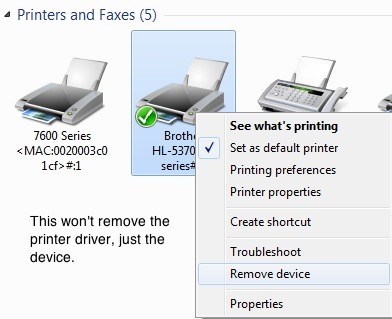
作为一个电脑爱好者,我喜欢确保我的系统干净,没有不需要的额外垃圾。所以我决定摆脱我不再使用的所有打印机驱动程序。您可以通过转到打印管理在Windows 7/8/10中执行此操作。单击开始,然后键入打印管理。
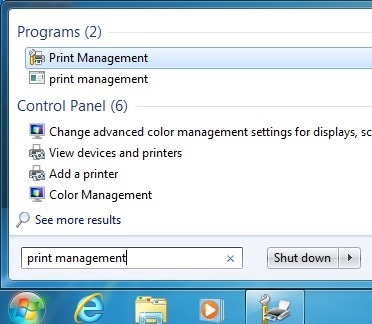
这将打开“打印管理”对话框。现在,为了从Windows中正确删除驱动程序,首先必须确保任何打印机都没有使用该驱动程序。在我们开始之前,首先点击左侧对话框中的打印服务器,然后点击计算机名称,然后点击驱动程序。
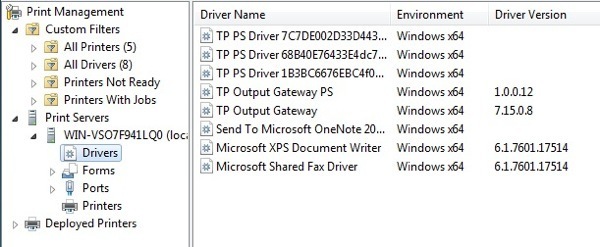
这是系统上安装的所有打印驱动程序的列表。首先找出你要删除的那个。在删除之前,您需要单击左侧选项卡中的打印机,然后右键单击正在使用您要删除的驱动程序的打印机。
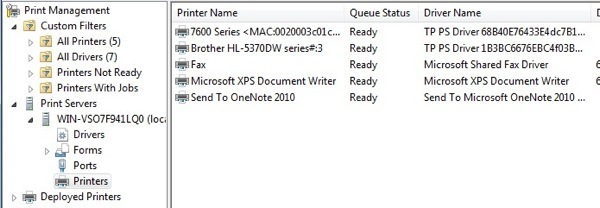
您可以快速查看每台打印机使用的驱动程序。如果您不再关心打印机,只需右键单击打印机,然后单击删除。如果您想保留打印机并只删除驱动程序,则需要右键单击打印机,单击属性,然后单击高级选项卡。
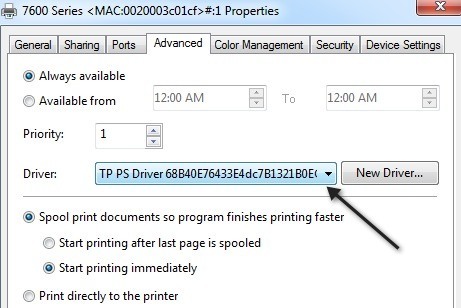
在驱动程序下拉框中,您只需将驱动程序更改为其他驱动程序即可。它不是真正重要的,它只需要是你想要删除的驱动程序以外的东西。更改后,退出然后返回并单击“打印管理”对话框中的驱动程序。
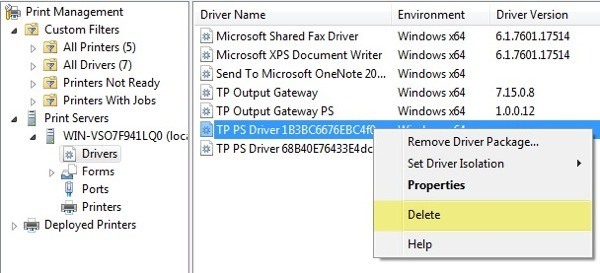 现在驱动程序已不再存在任何打印机使用它,只需右键单击它并选择删除。它应该删除没有任何错误。同样,如果您收到错误消息,说您无法删除打印机驱动程序,因为它正在使用,这意味着您必须转到打印机并检查更多打印机以查看是否正在使用该驱动程序。如果您有任何疑问,请随时发表评论。享受!
现在驱动程序已不再存在任何打印机使用它,只需右键单击它并选择删除。它应该删除没有任何错误。同样,如果您收到错误消息,说您无法删除打印机驱动程序,因为它正在使用,这意味着您必须转到打印机并检查更多打印机以查看是否正在使用该驱动程序。如果您有任何疑问,请随时发表评论。享受!